Papier plaatsen
ID veelgestelde vraag: 8201315700
Release datum: 24 februari 2012
Oplossing
Papierbronnen voor het laden van papier
Het apparaat heeft twee papierbronnen om papier in te voeren, een cassette en een achterste lade.U kunt het papier, afhankelijk van het formaat en de soort, in één van de papierbronnen plaatsen. Papier wordt ingevoerd vanuit de cassette of de achterste lade, afhankelijk van het geselecteerde papierformaat of mediumtype.
-> [ Mediumtypen die u kunt gebruiken ]
REFERENCE
- Selecteer tijdens het afdrukken het juiste paginaformaat en mediumtype. Als u het verkeerde papierformaat en mediumtype selecteert, wordt het papier mogelijk vanuit de verkeerde papierbron ingevoerd of drukt het apparaat mogelijk niet af met de juiste afdrukkwaliteit.
Hieronder leest u meer informatie over het plaatsen van papier in elke papierbron.
-> Raadpleeg [ Normaal papier in de cassette plaatsen ] op deze webpagina.
-> Raadpleeg [ Fotopapier plaatsen in de achterste lade ] op deze webpagina.
-> [ Enveloppen plaatsen in de achterste lade ]
- Als AAN (ON) is geselecteerd voor Autom. invoersch. (Auto feed switch) bij Instellingen voor faxpapier (FAX paper settings) en de papierbron die u gebruikte toen u voor het laatst afdrukte leeg is, schakelt het apparaat automatisch over naar de andere papierbron en worden ontvangen faxen afgedrukt.
- Normaal papier in de cassette plaatsen
Wanneer u normaal papier van A4-, B5-, A5- of Letter-formaat gebruikt, plaatst u dit in de cassette.
Het apparaat voert het papier automatisch in vanuit de cassette wanneer u tijdens het afdrukken normaal papier (van A4-, B5-, A5- of Letter-formaat) selecteert in de afdrukinstellingen via het bedieningspaneel of in het printerstuurprogramma.
Zie hieronder voor meer informatie over het wijzigen van de instelling voor de papierbron.
- Fotopapier/enveloppen plaatsen in de achterste lade
Wanneer u fotopapier gebruikt, plaatst u dit in de achterste lade.
Het apparaat voert het papier automatisch in vanuit de achterste lade wanneer u tijdens het afdrukken andere mediumtypen dan normaal papier, zoals fotopapier, selecteert in de afdrukinstellingen via het bedieningspaneel of in het printerstuurprogramma.
Wanneer u normaal papier met een ander formaat dan A4, B5, A5, of Letter gebruikt, plaatst u dit ook in de achterste lade.
Normaal papier in de cassette plaatsen
U kunt alleen normaal papier van A4-, B5-, A5- of Letter-formaat in de cassette plaatsen.Plaats andere formaten of typen papier in de achterste lade.
REFERENCE
- Wij raden aan om origineel fotopapier van Canon te gebruiken voor het afdrukken van foto's.
Raadpleeg [ Mediumtypen die u kunt gebruiken ].
- U kunt normaal kopieerpapier gebruiken.
Raadpleeg [ Mediumtypen die u kunt gebruiken ] voor het paginaformaat en het papiergewicht dat u kunt gebruiken voor dit apparaat.
1. Bereid het papier voor.
Lijn de randen van het papier uit. Als de randen van het papier zijn omgekruld, maakt u deze plat.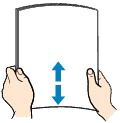
REFERENCE
- Lijn de randen van het papier netjes uit voordat u het papier plaatst. Als u dit niet doet, kan het papier vastlopen.
- Als het papier gekruld is, buigt u de gekrulde hoeken in de tegenovergestelde richting naar elkaar toe totdat het papier plat is.
Zie [ 'Herstel het gekrulde papier en plaats het papier opnieuw ].
2. Plaats papier.
(1) Trek de cassette uit het apparaat.
(2) Schuif de papiergeleider (A) naar de markering van het paginaformaat.
De papiergeleider (A) stopt wanneer deze is uitgelijnd met de markering voor het paginaformaat.
(3) Laad de papierstapel MET DE AFDRUKZIJDE NAAR BENEDEN en DE VOORSTE RAND NAAR DE ACHTERKANT, en lijn de rechterrand van de papierstapel uit tegen de rechterrand van de cassette.
REFERENCE
- Er kan enige ruimte zijn tussen de papiergeleider (A) en de papierstapel.
(4) Verschuif de linker papiergeleider (B) om deze volledig uit te lijnen met de zijde van de papierstapel.
REFERENCE
- Plaats het papier niet hoger dan de markering voor de maximumcapaciteit (C).
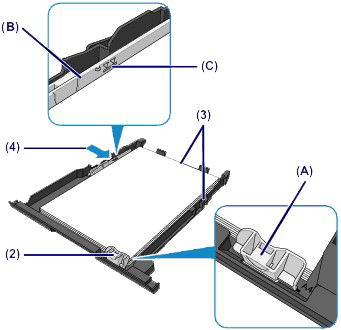
(5) Plaats de cassette in het apparaat.
Druk de cassette helemaal in het apparaat.
3. Open voorzichtig de papieruitvoerlade.
REFERENCE
Na het plaatsen van papier
- Selecteer het formaat en type van het geplaatste papier in het venster met afdrukinstellingen op het bedieningspaneel of van het printerstuurprogramma.
Fotopapier plaatsen in de achterste lade
Plaats fotopapier in de achterste lade. Wanneer u normaal papier met een ander formaat dan A4, B5, A5, of Letter gebruikt, plaatst u dit ook in de achterste lade.IMPORTANT
- Als u normaal papier met een kleiner formaat, zoals 10 x 15 cm (4 x 6 inch), 101,6 x 203,2 mm (4 x 8 inch), 13 x 18 cm (5 x 7 inch) of 55,0 x 91,0 mm (2,17 x 3,58 inch) (kaartformaat), gebruikt voor een proefafdruk, kan het papier vastlopen.
1. Bereid het papier voor.
Lijn de randen van het papier uit. Als de randen van het papier zijn omgekruld, maakt u deze plat.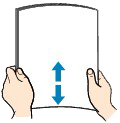
REFERENCE
- Lijn de randen van het papier netjes uit voordat u het papier plaatst. Als u dit niet doet, kan het papier vastlopen.
- Als het papier gekruld is, buigt u de gekrulde hoeken in de tegenovergestelde richting naar elkaar toe totdat het papier plat is.
Zie [ Herstel het gekrulde papier en plaats het papier opnieuw ].
- Als u Photo Paper Plus Halfglans SG-201 gebruikt, plaatst u telkens één vel papier ook al is het gekruld. Als u het papier oprolt om het plat te maken, kan dit scheuren in het oppervlak van het papier veroorzaken en de afdrukkwaliteit verslechteren.
2. Plaats papier.
(1) Open de papiersteun, til deze omhoog en duw deze naar achteren.
(2) Open voorzichtig de papieruitvoerlade.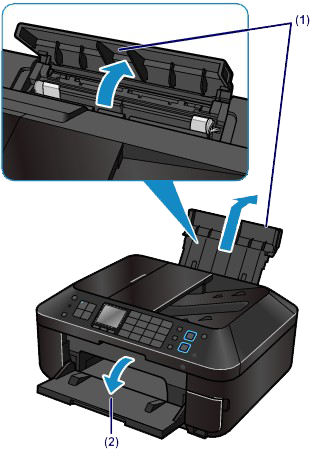
(3) Schuif de papiergeleiders (A) open en plaats het papier in het midden van de achterste lade MET DE AFDRUKZIJDE NAAR U TOE GERICHT.
(4) Schuif de papiergeleiders (A) tegen de zijkanten van de papierstapel aan.
Schuif de papiergeleiders niet te hard tegen het papier. Dan wordt het papier misschien niet goed ingevoerd.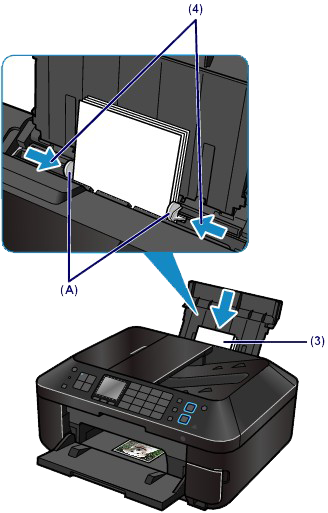
IMPORTANT
- Plaats het papier altijd in de lengterichting (B). Wanneer u het papier in de breedterichting plaatst (C), kan het papier vastlopen.
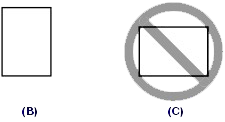
REFERENCE
- Plaats het papier niet hoger dan de markering maximumcapaciteit (D).
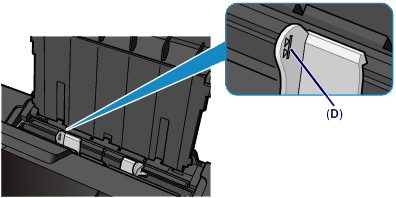
REFERENCE
Na het plaatsen van papier
- Selecteer het formaat en type van het geplaatste papier in het venster met afdrukinstellingen op het bedieningspaneel of van het printerstuurprogramma.
Documenten in de ADF (automatische documentinvoer) plaatsen
U kunt een document dat u wilt kopiëren, faxen of scannen in de ADF (automatische documentinvoer) plaatsen.REFERENCE
Als u een document met optimale kwaliteit wilt scannen, plaatst u het op de glasplaat.
1. Controleer of alle originelen van de glasplaat zijn verwijderd.
2. Plaats een document in de ADF.
(1) Open de documentlade.
(2) Duw het document in de documentlade totdat u een piepgeluid hoort.
Plaats het document MET DE TE SCANNEN ZIJDE OMHOOG in de documentlade.
REFERENCE
Als u het piepgeluid via Geluidsregeling (Sound control) bij Gebruikersinstellingen apparaat (Device user settings) hebt ingesteld op stil, klinkt het piepgeluid niet, ook al is het document in de documentlade geplaatst.
(3) Pas de documentgeleiders aan, zodat de breedte ervan overeenkomt met die van het document.
Schuif de documentgeleiders niet te hard tegen het document. De documenten worden dan mogelijk niet goed ingevoerd.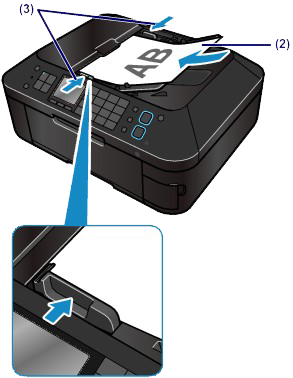
REFERENCE
Wanneer u dubbelzijdige originelen scant, kunt u de uitvoerinstellingen opgeven bij Dubbelzijdige uitvoer instellen (Two-sided paper output setting) of Gebruikersinstellingen apparaat (Device user settings).
U kunt selecteren of de pagina's in de juiste volgorde of in omgekeerde volgorde moeten worden uitgevoerd.
Met de instelling voor de omgekeerde volgorde verloopt het scannen sneller.
Geschikte modellen
- PIXMA MX714
- PIXMA MX715